မင်းရဲ့ iPhone ကတုန်ခါနေပြီးဘာကြောင့်လဲဆိုတာမသိဘူး။ တစ်ခါတစ်ရံတွင်အကြောင်းပြချက်လုံးဝမရှိဘဲကျပန်းတုန်ခါသွားလိမ့်မည်။ ဤဆောင်းပါး၌ငါရှင်းပြပါလိမ့်မယ် သင့်ရဲ့အိုင်ဖုန်းတုန်ခါမှုကိုရပ်တန့်သွားအောင်လုပ်မှာမဟုတ်ဘူး ။
သင့် iPhone ကို Restart လုပ်ပါ
သင့် iPhone သည်တုန်ခါမှုကိုရပ်တန့်သွားအောင်လုပ်နိုင်သည်မှာ၎င်းကိုပိတ်ပြီးပြန်ဖွင့်ရန်ဖြစ်သည်။ သင့် iPhone ကိုပြန်လည်စတင်ခြင်းသည်အသေးစား software ပြproblemsနာများအတွက်သာမန်ပြင်ဆင်ချက်ဖြစ်သည်။
သင့်တွင် iPhone 8 နှင့်အထက်ရှိပါကမျက်နှာပြင်ပေါ်တွင်“ slide to power off” ပေါ်လာသည်အထိ power ခလုတ်ကိုဖိ။ ကိုင်ထားပါ။ iPhone X ရှိရင် side ခလုတ်နဲ့ volume ခလုတ်ကိုနှိပ်ပါ။ သင်၏ iPhone ကိုပိတ်ရန်“ slide to power off” ကို ဖြတ်၍ ပါဝါအိုင်ကွန်ကိုဘယ်ဘက်သို့ညာသို့ပွတ်ဆွဲပါ။
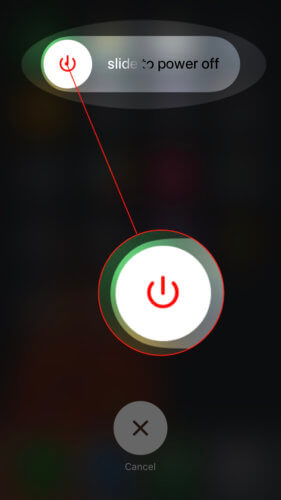
သင့် iPhone သည်အကုန်လုံးပိတ်ထားရန်စက္ကန့် ၃၀ ခန့်စောင့်ပါ၊ ထို့နောက်ပါဝါခလုတ် (iPhone 8 နှင့်အထက်) သို့မဟုတ်ဘေးဘက်ခလုတ် (iPhone X) ကိုထပ်မံဖွင့်ရန် နှိပ်၍ ဖိထားပါ။
မင်းရဲ့ iPhone ကိုအေးခဲအောင်တုန်ခါနေသလား။
သင့်ရဲ့ iPhone ကိုတုန်ခါရပ်တန့်မည်မဟုတ်ပါ နှင့် အေးခဲပြီးသင်ပုံမှန် iPhone ကိုပိတ်ထားမည့်အစားသင့် iPhone ကိုပြန်လည် reset ရန်ရှိသည်။ Hard Reset သည်သင့် iPhone ကိုလျင်မြန်စွာပိတ်ပြီးပြန်ဖွင့်ရန်တွန်းအားပေးသည်၊ ၎င်းသည်သင့် iPhone အေးခဲသည့်အချိန်ကဲ့သို့သောဆော့ဖ်ဝဲလ်ဆိုင်ရာပြproblemsနာများကိုဖြေရှင်းနိုင်သည်။
ခက်ခဲတစ်ခု reset ရန် iPhone SE (သို့) အစောပိုင်း ပါဝါခလုတ်နှင့် Home ခလုတ်ကိုနှိပ်ပြီးဖိထားပါ။ မျက်နှာပြင်ပိတ်ပြီး Apple လိုဂိုပေါ်လာသည်အထိ။ အပေါ် iPhone 7 , Volume Down ခလုတ်နှင့်ပါဝါခလုတ်ကိုတစ်ပြိုင်နက်ဖိထားပါ။ အပေါ် iPhone 8, 8 Plus နှင့် X အသံအတိုးအကျယ်ခလုတ်ကိုနှိပ်ပြီးလွှတ်ပါ။ ထို့နောက် volume down ခလုတ်ကိုနှိပ်ပါ။ ထို့နောက်ဘေးထွက်ခလုတ်ကိုဖိ။ ကိုင်ထားပါ။
အားလုံးဖွင့်ထားတဲ့ iPhone Apps များကိုပိတ်ပါ
အက်ပလီကေးရှင်းတစ်ခုသည်သင့် iPhone ရှိနောက်ခံအသိပေးချက်များကိုပျက်ကွက်ခြင်းသို့မဟုတ်ပေးပို့ခြင်းကြောင့်၎င်းကိုစဉ်ဆက်မပြတ်တုန်ခါစေသည်။ သင်၏ iPhone ပေါ်ရှိအက်ပ်များအားလုံးကိုပိတ်လိုက်ခြင်းဖြင့်၎င်းတို့ဖြစ်ပေါ်နေသော software ပြproblemနာကိုသင်ဖြေရှင်းနိုင်သည်။
သင့် iPhone ပေါ်ရှိအက်ပ်များကိုမပိတ်မီ၊ အက်ပ်ခလုတ်ခုံကိုဖွင့်ရမည်။ ထိုသို့ပြုလုပ်ရန် Home ခလုတ် (iPhone 8 နှင့်အထက်) ကိုနှစ်ချက်နှိပ်ပါသို့မဟုတ်အောက်ခြေမှမျက်နှာပြင်၏ဗဟို (iPhone X) သို့ပွတ်ဆွဲပါ။ ယခုသင် app ခလုတ်ခုံတွင်ရောက်နေပါကသင်၏အက်ပ်များကိုမြင်ကွင်း၏အချိန်နှင့်အပေါ်ကိုဆွဲတင်ခြင်းဖြင့်ပိတ်ပါ။
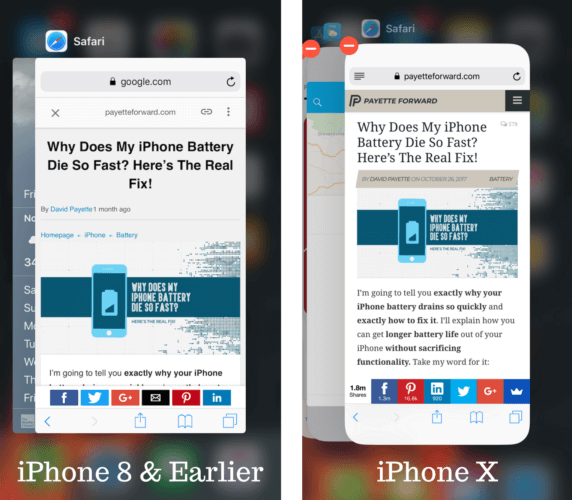
တစ် ဦး က software ကို update ကိုအဘို့အစစ်ဆေးပါ
အကယ်၍ သင်သည် iOS ၏ခေတ်မမီတော့သောဗားရှင်းကိုအသုံးပြုနေပါကသင်၏ iPhone သည်တုန်ခါမှုကိုရပ်တန့်သွားစေနိုင်သည့်အကြောင်းရင်းဖြစ်နိုင်သည်။ ဆော့ဖ်ဝဲအသစ်ပြောင်းခြင်းကိုစစ်ဆေးရန်ချိန်ညှိချက်များကိုဖွင့ ်၍ အသာပုတ်ပါ အထွေထွေ -> Software ကို Update ကို ။ ဆော့ဖ်ဝဲ update ကိုရရှိပါကကိုအသာပုတ်ပါ Download လုပ်ပြီး Install လုပ်ပါ ။ အကယ်၍ ဆော့ဖ်ဝဲ update ကိုမရရှိပါကသင့် iPhone သည်နောက်ဆုံးပေါ်ဖြစ်သည်ဟုပြောလိမ့်မည်။
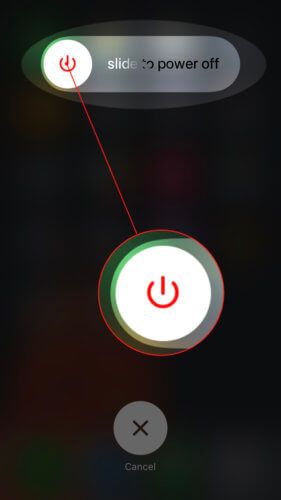
iPhone တွင်တုန်ခါမှုအားလုံးကိုပိတ်ပါ
သင့်ရဲ့ iPhone မှာတုန်ခါမှုအားလုံးကိုပိတ်ဖို့နည်းလမ်းရှိတယ်လို့ခင်ဗျားသိလား။ သင်သွားလျှင် ချိန်ညှိချက်များ - အသုံးပြုနိုင်မှု -> ထိပါ ဘေးရှိခလုတ်ကိုပိတ်လိုက်ခြင်းဖြင့်သင်တုန်ခါမှုအားလုံးကိုကောင်းကောင်းပိတ်နိုင်သည် တုန်ခါမှု ။
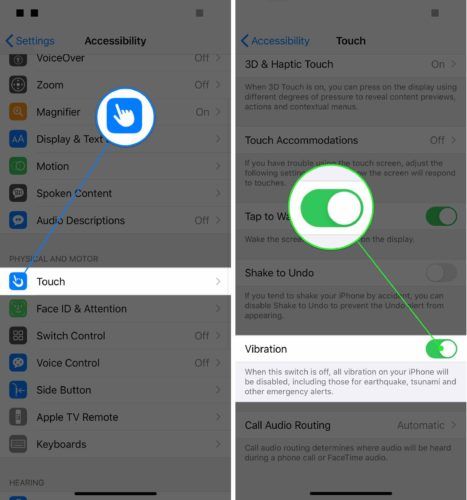
တုန်ခါမှုအားလုံးကိုပိတ်ခြင်းသည်သင်၏ iPhone သည်တုန်ခါမှုကိုရပ်တန့်သွားစေနိုင်သည့်အကြောင်းရင်းနှင့်မကိုက်ညီပါ။ သင်တုန်ခါမှုကိုပြန်ဖွင့်သည်နှင့်ပြproblemနာပြန်ဖြစ်လာနိုင်သည်။ ၎င်းသည်တီးဝိုင်းအကူအညီများကိုအမှန်တကယ်ချုပ်ရန်လိုအပ်သည်။
သင်၏ iPhone ကိုတုန်ခါစေနိုင်သည့်ပိုမိုနက်ရှိုင်းသောပြproblemနာကိုဖြေရှင်းရန် DFU restore နောက်အဆင့်သို့ရွှေ့ပါ။
သင့် iPhone ကို DFU အသုံးစနစ်တွင်ထားပါ
DFU restore ဆိုတာ iPhone တစ်ခုထဲမှာလုပ်ဆောင်နိူင်တဲ့တစ်ခုတည်းသောအနက်ဆုံးအမျိုးအစားတစ်ခုဖြစ်သည်။ သင်၏ iPhone ကို DFU mode ထဲ၌ထည့်ပြီး၎င်းကိုပြန်ယူသောအခါတွင်၎င်း၏နက်ရှိုင်းသောဆော့ဝဲလ်ဆိုင်ရာပြproblemsနာများကိုဖြေရှင်းရန်အလားအလာရှိသော ၄ င်း၏ကုဒ်များကိုဖျက်ပစ်ပြီးပြန်လည်တင်ပါ။ သင်ယူရန်ကျွန်ုပ်တို့၏တစ်ဆင့်ပြီးတစ်ဆင့်လမ်းညွှန်ကိုကြည့်ပါ သင့် iPhone ကို DFU စနစ်မည်သို့တင်ရမည်နည်း !
ပြုပြင်ရေးရွေးစရာများ
အကယ်၍ သင်၏ iPhone သည် DFU mode တွင်ထည့်ပြီးသည့်နောက်တုန်ခါမှုကိုရပ်တန့်သွားအောင်မလုပ်နိုင်လျှင် hardware ပြissueနာကြောင့်ပြtheနာဖြစ်နိုင်သည်။ သင့်ရဲ့ iPhone ကိုတုန်ခါစေတဲ့တုန်ခါမှုစွမ်းအားဟာတုန်ခါနေတဲ့ motor ဟာချွတ်ယွင်းနေနိုင်တယ်။
သင့် iPhone အတွက် AppleCare + အစီအစဉ်ရှိလျှင်၊ Apple Store မှာရက်ချိန်းချိန်းပါ ပြီးတော့သင့်အတွက်သူတို့ဘာလုပ်ပေးနိုင်တယ်ဆိုတာကြည့်ပါ ဦး ။ ငါတို့သည်လည်းအကြံပြုပါသည် သွေးခုန်နှုန်း , အတွေ့အကြုံရှိနည်းပညာရှင်ကိုသင့်ထံတိုက်ရိုက်ပို့ပေးမည့်ဝယ်လိုအားရှိသည့်ပြုပြင်ရေးကုမ္ပဏီ။
တုန်ခါမှုကယ်တင်ခြင်း
သင်ပြproblemနာကိုအောင်မြင်စွာဖြေရှင်းပြီးပြီ။ သင်၏ iPhone သည်တုန်ခါမှုမရှိတော့ပါ။ နောက်တစ်ခါသင်၏ iPhone သည်တုန်ခါမှုကိုရပ်တန့်သွားမည်မဟုတ်ပါကပြtheနာကိုမည်သို့ဖြေရှင်းရမည်ကိုသင်အတိအကျသိလိမ့်မည်။ သင့် iPhone နှင့် ပတ်သက်၍ အခြားမေးခွန်းများရှိပါကအောက်တွင်ဖော်ပြထားသောမှတ်ချက်ကိုချန်ထားပါ။
ဖတ်ရှုတဲ့အတွက်ကျေးဇူးတင်ပါတယ်
David L.